Atualizado em December 2024: Pare de receber mensagens de erro que tornam seu sistema mais lento, utilizando nossa ferramenta de otimização. Faça o download agora neste link aqui.
- Faça o download e instale a ferramenta de reparo aqui..
- Deixe o software escanear seu computador.
- A ferramenta irá então reparar seu computador.
Alguns usuários relataram que não conseguem instalar o Microsoft Office Professional Plus e recebem o seguinte erro –
O Microsoft Office 2016 encontrou um erro durante a configuração.
Se você recebeu esta mensagem de erro, então este post será capaz de ajudá-lo a corrigir o problema.
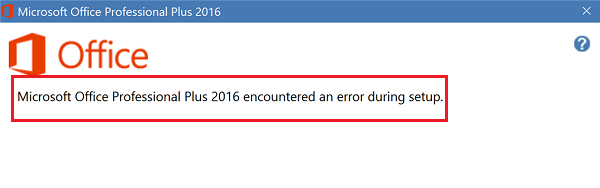
Curiosamente, os usuários geralmente recebem esse erro quando o longo processo de configuração se aproxima da conclusão, o que é muito irritante. A causa exata não pode ser comentada, mas a maioria dos usuários relatam o problema ao reinstalar o Microsoft Office. Uma suposição é que a configuração fica presa por causa de problemas com o Agendador de Tarefas.
Tabela de Conteúdos
O Microsoft Office Professional Plus encontrou um erro durante a configuração
Atualizado: dezembro 2024.
Recomendamos que você tente usar esta nova ferramenta. Ele corrige uma ampla gama de erros do computador, bem como proteger contra coisas como perda de arquivos, malware, falhas de hardware e otimiza o seu PC para o máximo desempenho. Ele corrigiu o nosso PC mais rápido do que fazer isso manualmente:
- Etapa 1: download da ferramenta do reparo & do optimizer do PC (Windows 10, 8, 7, XP, Vista - certificado ouro de Microsoft).
- Etapa 2: Clique em Iniciar Scan para encontrar problemas no registro do Windows que possam estar causando problemas no PC.
- Clique em Reparar tudo para corrigir todos os problemas
Você pode tentar corrigir o problema seguindo estas sugestões de solução de problemas de uma maneira sequencial:
1] Desinstalar o programa Microsoft Office e remover vestígios no Agendador de Tarefas
Uma vez que o problema é provavelmente com vestígios de restos do programa anterior da Microsoft instalado, é aconselhável desinstalar a instalação do Office existente, se houver. Para desinstalar completamente a instalação do Office, você pode baixar o Fix It e executá-lo para desinstalar o Office, ou você também pode usar este novo Troubleshooter da Microsoft que permite que você desinstale completamente a última versão do Office do Windows 10/8/7.
Próximo, digite
Programador de tarefas
na barra de pesquisa do Windows e pressione Enter para abrir o Agendador de Tarefas do Windows.
Navegue até Biblioteca do Agendador de Tarefas > Microsoft > Office.
Selecione a pasta Office no painel esquerdo e clique em Excluir pasta no painel direito.
Reinicie a máquina.
Agora tente instalar o Microsoft Office. Ele deve funcionar desta vez.
2] Renomear pasta de Ajuda da Microsoft
Se a sugestão acima não funcionar, você pode tentar renomear a pasta Ajuda da Microsoft.
- Pressione Win+R para abrir a janela Run e digite o comando %programdata%.
- Na pasta que abre, clique com o botão direito do mouse e renomeie a pasta Ajuda da Microsoft para Microsoft Help.old.
- Reinicie o sistema.
Agora tente!
3] Remover vestígios do Registro do Windows
Embora as soluções acima devam funcionar, às vezes não funcionam. Em tal situação, poderíamos tentar o método de registro para excluir os vestígios remanescentes da versão anterior do MS Office no sistema. Por favor, faça um backup de seus dados antes de tentar qualquer correção de nível de registro.
1] Pressione Win+R para abrir a janela Run e digite o comando
regedit
. Pressione Enter, e ele abrirá o Editor de Registro.
2] Navegue até a seguinte chave de registro:
HKEY_LOCAL_MACHINESOFTWAREMicrosoftWindowsNTCurrentVersionScheduleTaskCacheTreeMicrosoftOffice
3] Clique com o botão direito do mouse na chave do registro do Office e clique em Excluir. Ele deve quase certamente excluir os vestígios remanescentes do Microsoft Office no sistema.
4] Ele solicitará confirmação para excluir a entidade. Por favor, clique em Sim
Tendo feito isso, veja se você pode instalar o Microsoft Office agora. Você também pode instalar o Microsoft Office, no Estado de inicialização limpa. Isso tem sido conhecido por ajudar.
Leitura relacionada
: Microsoft Setup Bootstrapper parou de funcionar durante a instalação do Office.
RECOMENDADO: Clique aqui para solucionar erros do Windows e otimizar o desempenho do sistema
Vinicius se autodenomina um usuário apaixonado de Windows que adora resolver erros do Windows em particular e escrever sobre sistemas Microsoft em geral.
